грешка Идентификатор на събитието 41 Основно поради изключване на Windows по погрешка.Всеки път, когато прозорецът е затворен във фонов режим, той ще срещне някои проблеми, той ще изведе тази грешка, когато бъде затворен или следващия път, когато стартира, посочвайки Случи се в WindowsИдентификатор на събитието 41 Ядрогрешка.
ГрешкатаВ прозорциСъщо известен като Критична грешка за захранването на ядрото.Самото име казва, че грешката е причинена от някакъв проблем с прекъсване на захранването.Причината за грешката може да се дължи на повредени файлове в системата или някои хардуерни проблеми, или някои други причини, които ще обсъдя с вас в тази статия и ще ви помогна да ги разрешите.
Как да коригирам критична грешка при захранването на ядрото с идентификатор на събитие 41
Проблемът може да е софтуерен или хардуерен. Ще ви преведа през решенията едно по едно.
Софтуерно решение
Започнете със софтуерни проблеми и първо ги решете:
1. Windows 10-чисто зареждане
За тезиСреща се при стартиранеСъбитие ID 41 грешен човек, Тази корекция може да ви помогне да определите дали приложение на трета страна причинява грешката.Следователно, за да бъде в нашатаИзвършете чисто зареждане на Windows 10Не е разрешено да отваряте приложения на трети страни, моляСледвайте тези прости стъпки с мен:
- Използвайте клавиатурата, за да натиснете Windows + R Ключ за отваряне "Изпълни команда.
- В полето за търсенеТипMsconfig, след което натиснетеДОБРЕ.
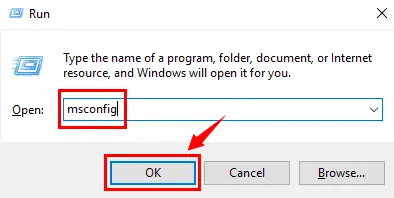
- сега,Ще отвори "Системна конфигурация"прозорец.щракнете върху "конвенционален"Tab и след това в "Селективно начало" В опциите не забравяйте да премахнете отметката от " Зареждане на стартиращи елементи" Настроики.
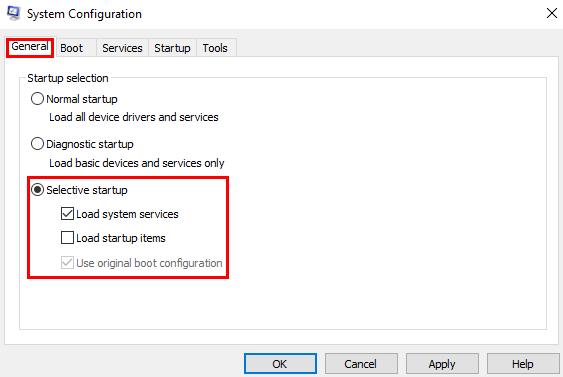
- Чакайте малко, не натискайте сегаДобавете Обява或OK, Остава още една стъпка.
- Намерено "конвенционален"РазделВ горната част на същата линия ,избирам" система" Раздел.Първо щракнете върху "Скриване на всички услуги на Microsoft" , след това натиснете" Деактивиране на всички" Бутон.
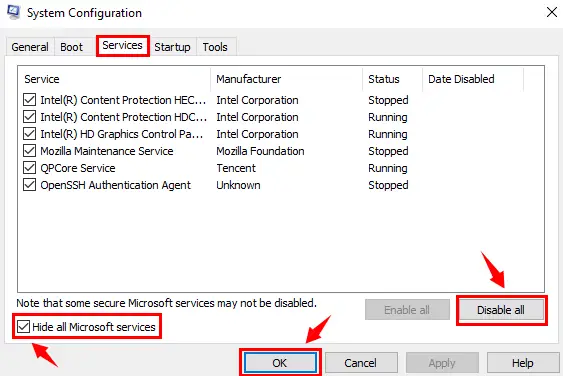
- Сега можете свободно да натискатеДобавете Обява&OKБутон.
- Когато се появи нов диалогов прозорец,Кликнете върху Рестартирам .
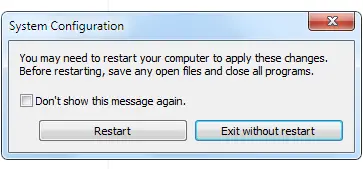
След като рестартирате компютъра, проверете дали грешката се появява отново.Ако се случи Идентификатор на събитието 41Грешка, можете да преминете към следващата стъпка.
2. Получете помощта на System File Checker (SFC)
Windows има собствен помощен софтуер, който може да сканира всички системни файлове, да открива всички липсващи файлове и да възстановява повредени файлове на Windows.Най-Проверка на системни файлове是SFC.EXEВ Windows.Така че нека преминем директно към използването на проверката на системните файлове, за да разрешим грешката.
- С помощта на клавиатурата натиснетеWindowsНатиснете, след това потърсете и изберете "Команден ред (администратор)" или" Windows PowerShell (администратор)".

- В диалоговия прозорец на командния ред въведете командата – sfc / scannow И натиснетеВъведете ключ.
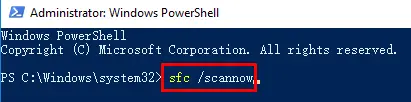
- Сканирането ще отнеме много време, след което всички източници на грешки ще бъдат поправени.Моля, следвайте предоставените инструкции на екрана (ако има такива).
Проверката на системните файлове ще изтрие повредените файлове в системата и можете да рестартирате системата незабавно, за да влязат в сила промените.отЯдро на събитие ID 41Грешката ще бъде разрешена и ако не бъде разрешена, преминете към следващата стъпка.
3. Подозрителен зловреден софтуер
Повредените файлове може дори да са подозрителни вируси или злонамерен софтуер, което може да повлияе на системата и да не позволи на системата да функционира правилно и да причини грешки Ядрото с идентификатор на събитие 41 грешка.Така че инсталирайте неща катоMalwarebytes AntiMalwareВисококачествен софтуерИ извършете пълно сканиране.
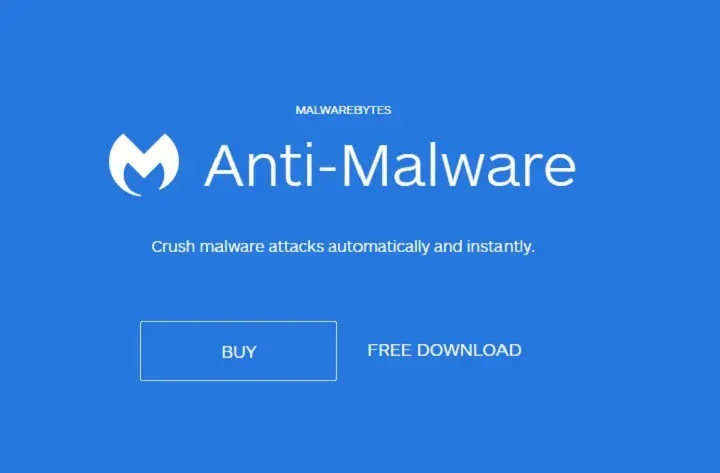
След като сканирането приключи, моля, рестартирайте системата и можете да използвате Windows, без отново да бъдете засегнати от грешката.Ако отново срещнете грешката, моля, преминете към следващата стъпка.
4. Проверка на твърдия диск за грешки на диска
Твърдият диск е много важен за функционирането на системата и повредата й. Както хардуерът, така и софтуерът могат да причинят проблеми в работата на системата.Поради проблеми със софтуера ще продължимСканиране на твърдия диск. Да, използвайте "Проверете грешките на диска" Метод, можем да открием дали твърдият диск е повреден, това е, с което сме изправениИдентификатор на събитие 41 Причината за грешката в захранването на ядрото. Позволете ми да ви водя през изпълнението"Проверете грешките на диска"Прост процес.
- С помощта на клавиатурата натиснетеWindowsНатиснете, след това потърсете и изберете "Команден ред (администратор)" или" Windows PowerShell (администратор)".

- В диалоговия прозорец на командния ред въведете командата – chkdsk /f /r , след което натиснете Въведете.
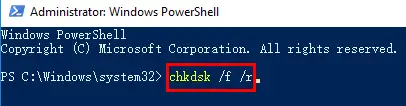
- Системата автоматично ще провери диска иПоправете грешки в твърдия диск (Ако има).
- След като сканирането приключи, моляРестартирамPC, за да влязат в сила промените в сканирането.
След като изпълните тази стъпка, вашият твърд диск е чист и без всички повредени файлове, както и вашата система.Вече можете да използвате компютъра и да продължите да работите, но ако срещнете грешкаИдентификатор на събитие 41 Windows,След това имаме още стъпки по-долу.
5. Актуализация на драйвера
Поради тази ситуация много стари или несъвместими системни драйвери могат да се превърнат в проблем, тъй като всяка програма или функция в Windows има свой собствен драйвер и трябва да се актуализира често с помощта на Windows Update.Отнасяйки се към остарелите драйвери като проблем, много проблеми могат да бъдат решени в Windows и следователно също могат да бъдат решени.Можете да изтеглите много Предлага се в ИнтернетСофтуер за актуализиране на драйвери , И използвайте софтуера, за да актуализирате остарели драйвери на вашия компютър.
След като актуализацията приключи, моля, рестартирайте, за да влязат в сила промените.
6. Променете URL адреса от системния регистър
Много потребители съобщават, че следването на този метод им помага да разрешават грешки и също така е лесен за следване метод.Просто следвайте стъпките по-долу, вашите Идентификатор на събитието 41Грешката ще бъде отстранена.
- 使用Windows + R鍵Отвори" бягай"команда .
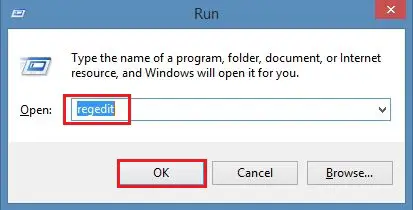
- След това в полето за търсене въведете RegeditИ натиснете Въведете.
- След това отидете на споменатата директория с местоположение:
ComputerHKEY_LOCAL_MACHINESOFTWAREMicrosoftWindowsCurrentVersionDevice Metadata
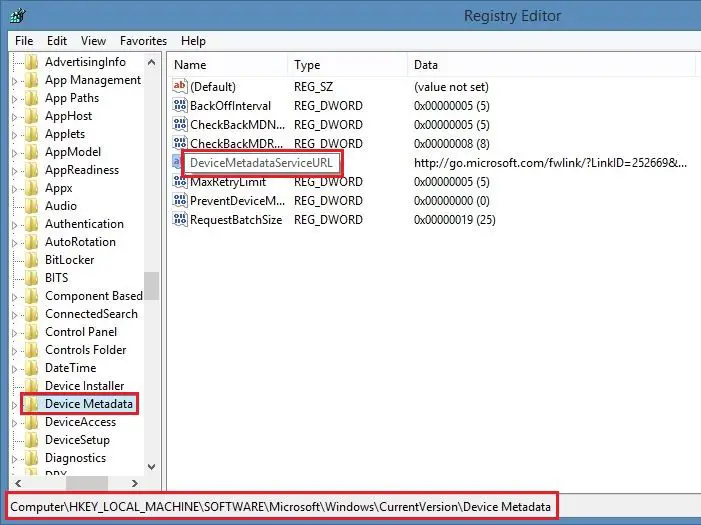
- ТогаваЧрез двойно щракванеОтвори DeviceMetadataServiceURL .
- В новите данни, в "Числови данни"В колонатаВъведете споменатия URL .
http://dmd.metaservices.microsoft.com/dms/metadata.svc
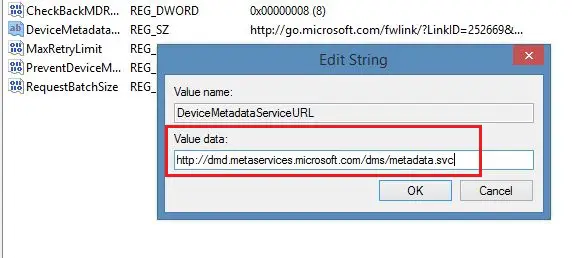
- След като въведете URL адреса, щракнете върху " Сигурен"Бутон.
Тази стъпка ще разреши грешката.Промените няма да влязат в сила, докато устройството не бъде рестартирано.
7. Проверете настройките на захранването
Ето защо, ако не знаете какви са текущите настройки на захранването и сте инсталирали повреден неизвестен файл, файлът може да е променил настройките, моля, следвайте стъпките по-долу и ги коригирайте.
- Натиснете WindowsКлюч и търсенеНастройки на захранването.
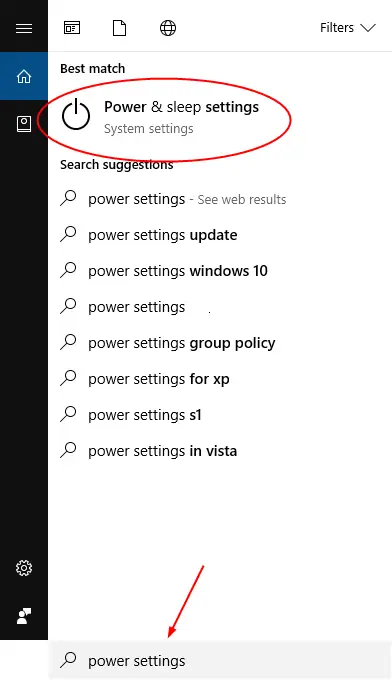
- От списъка с резултатиЩракнете и отворете " Настройки за захранване и заспиване".
- В новия прозорец,Когато компютърът засписъстояние时, ЩракнетеЛява колонаНагоре промяна.
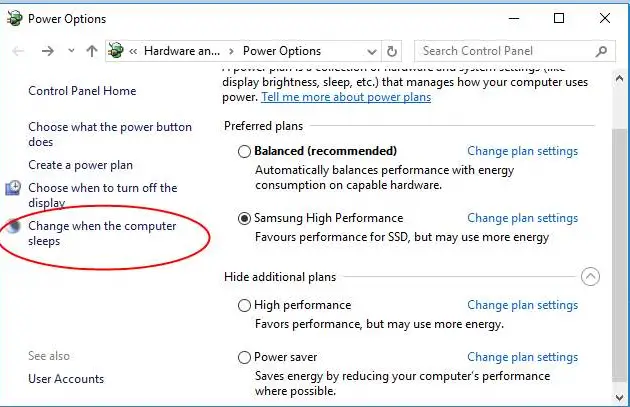
- В новия прозорец отново щракнете върху " Промяна на разширените настройки на захранването".
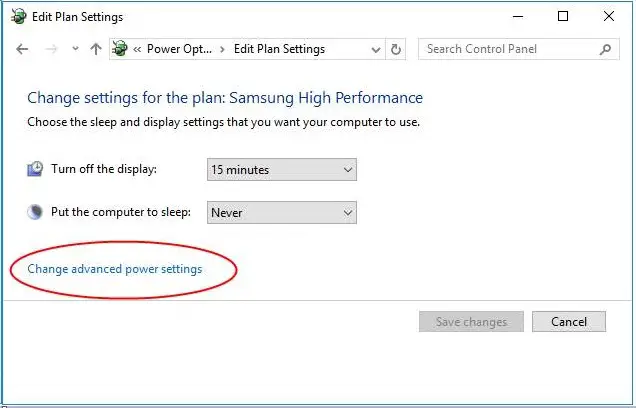
- Сега направете промени, както е показано на изображението по-долу и щракнете върху " Сигурен".
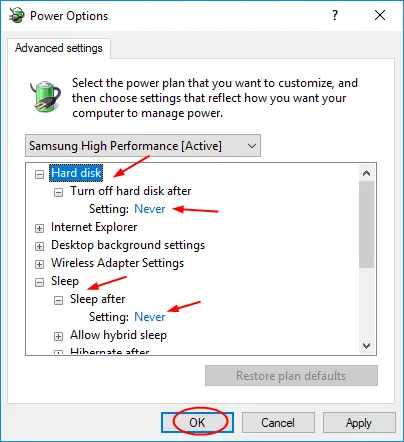
След това рестартирайте устройството и проверетеКритична грешка събитие ID 41 ядро 电源Решено ли е?
Така че това са решениятаГрешка с идентификатор на събитие 41софтуерни решения, Но ако не можете да се отървете от него, можете да опитате хардуерните решения, споменати по-долу, и да разрешите грешката.
Хардуерно решение
Сега е хардуерното решение, ще обсъдим някои решения в него Метод за критична грешка 41 на събитие за захранване на ядрото.
1. Проверете проводниците
Отстранете всички хардуерни кабели и след това ги свържете отново един по един, защото проблемът може да е причинен от неправилно свързване, което не може да осигури правилното захранване на системата.Освен това, моля, не забравяйте да изключите устройството, преди да изключите кабела.Ако ръцете ви са мокри, не извършвайте никакви операции.
2. Премахнете нов хардуер
Ако наскоро сте свързали нов хардуер, като USB устройство, твърд диск, мишка или принтер или друг външно свързан хардуер, можете да опитате да го премахнете и да стартирате системата.
3. Проверете захранването
Проверете дали захранващият кабел е свързан правилно към компютъра и контакта.Също така опитайте да извадите захранващия кабел от контакта, след което го включете отново след няколко секунди.
Позоваването на тези стъпки може да ви помогне да разрешите грешката и да ви позволи да използвате компютъра по същия начин, както преди да е възникнала грешката.
Проработи ли?
Затова в тази статия обясних решениетоИдентификатор на събитие за грешка в ядрото 41Софтуерни и хардуерни решения .Тази грешка в Windows 10 е известна още катоОсновна мощностВъзможно е да възникнат грешки поради проблеми със захранването или стартиране.Дори понякога някои вируси или повредени файлове могат да причинят грешки и да пречат на вашите дейности.
Следователно, ако сте изпълнили тези стъпки правилно, вече можете да разрешите грешката.Въпреки това, ако срещнете някакви проблеми или имате въпроси, докато използвате стъпките, моля, не се колебайте да коментирате по-долу и ние ще ви отговорим възможно най-скоро.


![Как да видите версията на Windows [много просто]](https://infoacetech.net/wp-content/uploads/2023/06/Windows%E7%89%88%E6%9C%AC%E6%80%8E%E9%BA%BC%E7%9C%8B-180x100.jpg)

